Tarrojen tulostaminen postitusluetteloa varten
Applies To
Word for Microsoft 365 Word for Microsoft 365 for Mac Word 2024 Word 2024 for Mac Word 2021 Word 2021 for Mac Word 2019 Word 2019 for Mac Word 2016
Sen jälkeen, kun Excel-taulukkoon on määritetty osoiteluettelo, voit luoda osoitetarroja Wordin yhdistämistoiminnon avulla. Varmista, että tiedoissasi ei ole virheitä ja että ne kaikki on muotoiltu samalla tavalla.
Tarrojen tulostamiseen käytetään vaiheittaista opasta. Valitse Postitukset > Aloita yhdistäminen > Ohjattu vaiheittainen yhdistäminen.
-
Valitse yhdistämisvalikossaTarrat.
-
Valitse tarran koko kohdasta Aloitusasiakirja > Osoitetarra-asetukset. Valitse Tarrojen valmistajat ja Tuotenumero. Löydät tuotenumeron tarrojen pakkauksesta. Valitse OK.
Vihje: Jos mikään vaihtoehdoista ei vastaa käyttämiäsi tarroja, valitse Uusi tarra, anna tarran tiedot ja anna tarralle nimi. Lisää sitten uusi tarra Tuotenumero-luetteloon valitsemalla OK.
-
Voit ladata postitusluettelon palvelimeen kohdasta Valitse vastaanottajat > Selaa. Valitse ensin postitusluettelon taulukko ja sen jälkeen OK > OK.
-
Voit lisätä vastaanottajan tiedot kohdasta Järjestä tarrat > Osoitelohko. Valitse OK. Voit kopioida ensimmäisen tarran tiedot muita tarroja varten valitsemalla Päivitä kaikki tarrat.
-
Jos haluat muokata tietoja, kuten esimerkiksi kappalevälejä, valitse Esikatsele tarroja.
-
Valitse Suorita loppuun. Tulosta tarrat valitsemalla Tulosta > OK > OK.
-
Voit tallentaa asiakirjan kohdasta Tiedosto > Tallenna.
Tarvitsetko lisätietoja?
Tietolähteet, joita voi käyttää yhdistämisessä
Jos haluat luoda grafiikoita sisältävän tarrasivun, tutustu artikkeliin Grafiikoiden lisääminen tarroihin
Jos haluat lisätä viivakoodeja postituslistasi tarroihin, tutustu ohjeaiheeseen Viivakoodien lisääminen tarroihin
-
Siirry kohtaan Postitukset > Aloita yhdistäminen > Kirjekuoret.
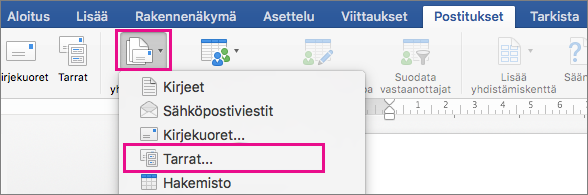
-
Valitse tarran toimittaja Osoitetarra-asetukset-valintaikkunan Tarratuotteet-luettelosta.
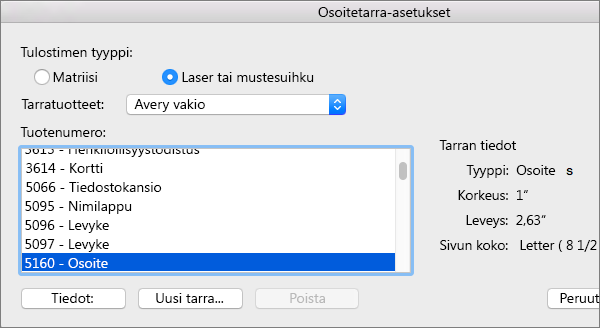
-
Valitse tuotenumeroluettelosta sama tuotenumero, joka löytyy tarrojen pakkauksesta.
Vihje: Jos mikään vaihtoehdoista ei vastaa käyttämiäsi tarroja, valitse Uusi tarra, anna tarran tiedot ja anna tarralle nimi. Lisää sitten uusi tarra tuotenumeroluetteloon valitsemalla OK.
-
Valitse OK.
Asiakirjassasi näkyy nyt taulukko, jossa on tarrojen ääriviivat. Jos et näe ääriviivoja, siirry kohtaan Taulukon asettelu ja valitse Näytä ruudukko.
-
Tallenna asiakirjasi valitsemalla Tiedosto > Tallenna.
-
Siirry kohtaan Postitukset > Valitse vastaanottajat ja valitse haluamasi vaihtoehto.
Katso lisätietoja kohdasta Tietolähteet, joita voi käyttää yhdistämisessä.
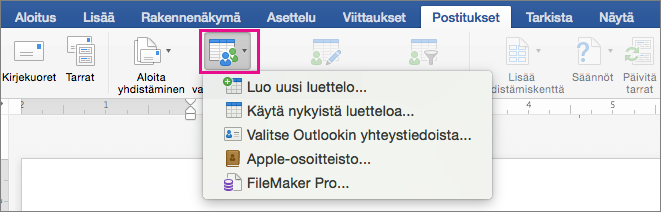
-
Valitse OK.
-
Siirry kohtaan Postitukset > Lisää yhdistämiskenttä ja valitse kentät, joiden haluat näkyvän tarroissa.

-
Valitse OK.
-
Muotoile ensimmäisen tarran kentät siten kuin haluat muidenkin tarrojen näyttävän.
-
Siirry kohtaan Postitukset > Päivitä tarrat.
-
Siirry kohtaan Postitukset > Esikatsele tuloksia.

Valitsemalla uudelleen kohdan Esikatsele tuloksia voit tarkastella, lisätä tai poistaa yhdistämiskenttiä. Jos teet muutoksia tarroihin, valitse Päivitä tarrat, kun olet tehnyt haluamasi muutokset.
-
Kun olet tyytyväinen siihen, miltä tarrat näyttävät, siirry kohtaan Postitukset > Viimeistele ja yhdistä > Tulosta asiakirjat.
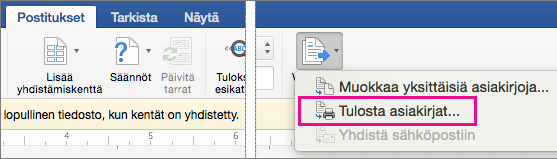
Vihje: Voit ennen tulostamista tarkastella jokaista tarraa erikseen ja päivittää niitä kohdassa Postitukset > Viimeistele ja yhdistä > Muokkaa yksittäisiä asiakirjoja. Kun olet valmis, tulosta tarrat siirtymällä kohtaan Tiedosto > Tulosta.










